کمپیوٹر ہارڈ ڈرائیو کو کیسے صاف کریں
جیسے جیسے کمپیوٹر کے استعمال کا وقت بڑھتا جاتا ہے ، زیادہ سے زیادہ ردی کی فائلیں ، عارضی فائلیں اور بیکار ڈیٹا ہارڈ ڈسک میں جمع ہوجائے گا ، جس کی وجہ سے نظام آہستہ آہستہ چلتا ہے اور اسٹوریج کی ناکافی جگہ۔ یہ مضمون آپ کو تفصیل سے متعارف کرائے گا کہ آپ اپنی ہارڈ ڈرائیو کو موثر انداز میں صاف کریں ، جگہ کو آزاد کریں اور کمپیوٹر کی کارکردگی کو بہتر بنائیں۔
1. آپ اپنی ہارڈ ڈرائیو کو کیوں صاف کریں؟
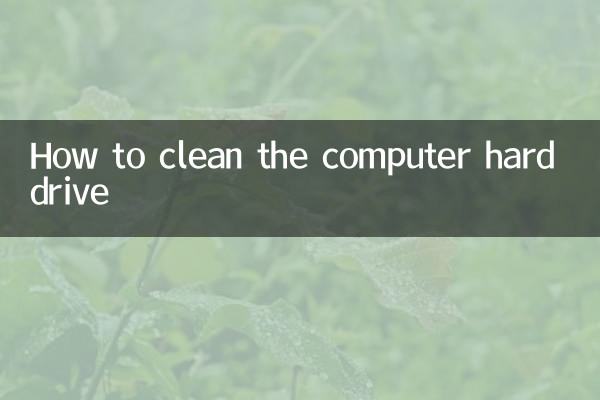
اپنی ہارڈ ڈرائیو کو صاف کرنا نہ صرف اسٹوریج کی جگہ کو آزاد کرتا ہے ، بلکہ آپ کے سسٹم کو تیز کرتا ہے۔ ناکافی ہارڈ ڈسک کی جگہ کی وجہ سے مندرجہ ذیل ممکنہ مسائل ہیں:
| سوال | اثر |
|---|---|
| نظام آہستہ آہستہ چل رہا ہے | پروگرام کے جواب میں تاخیر ہوتی ہے اور بوٹ کا وقت لمبا ہوجاتا ہے |
| ذخیرہ کرنے کی کافی جگہ نہیں ہے | نیا سافٹ ویئر انسٹال نہیں کرسکتا ہے یا فائلوں کو محفوظ نہیں کرسکتا ہے |
| سسٹم کریش کا خطرہ | ناکافی ورچوئل میموری نیلی اسکرین یا کریش کا سبب بنتی ہے |
2 ہارڈ ڈرائیوز کی صفائی کے لئے عام طریقے
ونڈوز اور میک سسٹم پر دستیاب اپنی ہارڈ ڈرائیو کو صاف کرنے کے لئے کچھ موثر طریقے یہ ہیں۔
| طریقہ | آپریشن اقدامات | اثر |
|---|---|---|
| سسٹم کے اپنے ٹولز کا استعمال کریں | ونڈوز: ڈسک کلین اپ ٹول میک: اسٹوریج مینجمنٹ ٹولز | عارضی فائلوں اور سسٹم ردی کو جلدی سے حذف کریں |
| بڑی فائلوں کو دستی طور پر حذف کریں | ایکسپلورر کے توسط سے بڑی فائلوں کو تلاش اور حذف کریں | بڑی مقدار میں جگہ کی ہدف رہائی |
| غیر معمولی سافٹ ویئر ان انسٹال کریں | کنٹرول پینل یا ایپلیکیشن فولڈر کے ذریعے ان انسٹال کریں | سافٹ ویئر کی جگہ مفت |
| صاف براؤزر کیشے | براؤزر کی ترتیبات میں کیشے اور تاریخ کو صاف کریں | اپنے براؤزر کے زیر قبضہ جگہ کو کم کریں |
3. صفائی کے تفصیلی اقدامات (مثال کے طور پر ونڈوز لے کر)
1.ڈسک کلین اپ ٹول کا استعمال کریں
ون+ایس دبائیں ، "ڈسک کلین اپ" کی تلاش کریں ، صاف کرنے کے لئے ڈرائیو کا انتخاب کریں ، حذف کرنے کے لئے فائل کی اقسام کو چیک کریں (جیسے عارضی فائلیں ، ری سائیکل بن مشمولات وغیرہ) ، اور "اوکے" پر کلک کریں۔
2.بڑی فائلوں کو حذف کریں
سائز کے لحاظ سے فائلوں کو ترتیب دینے اور غیر ضروری بڑی فائلوں (جیسے ویڈیوز ، بیک اپ فائلیں وغیرہ) کو حذف کرنے کے لئے ایکسپلورر کی تلاشی فنکشن کا استعمال کریں۔
3.صاف ستھرا نظام بحال پوائنٹس
ڈسک کلین اپ ٹول میں "کلین سسٹم فائلوں" پر کلک کریں ، "مزید اختیارات" ٹیب کو منتخب کریں ، اور "سسٹم کی بحالی اور حجم شیڈو کاپی" کے تحت "صاف" بٹن پر کلک کریں۔
4.اسٹوریج سینس استعمال کریں
نظام کو خود بخود عارضی فائلوں کو صاف کرنے کے لئے ترتیبات> سسٹم> اسٹوریج پر جائیں اور "اسٹوریج سینس" فنکشن کو آن کریں۔
4. صفائی سے پہلے اور بعد میں احتیاطی تدابیر
| نوٹ کرنے کی چیزیں | واضح کریں |
|---|---|
| اہم ڈیٹا کا بیک اپ | اس بات کو یقینی بنائیں کہ صفائی سے پہلے اہم فائلوں کا بیک اپ لیا گیا ہے |
| احتیاط کے ساتھ سسٹم فائلوں کو حذف کریں | ان فائلوں کو حذف نہ کریں جن کے بارے میں آپ کو یقین نہیں ہے |
| باقاعدگی سے صاف کریں | مہینے میں ایک بار اسے صاف کرنے کی سفارش کی جاتی ہے |
| پیشہ ور ٹولز استعمال کریں | CCleaner جیسے ٹولز زیادہ اچھی طرح سے صاف کرسکتے ہیں |
5. اعلی درجے کی مہارتیں
1.کمانڈ لائن کا استعمال کرتے ہوئے صاف کریں
اعلی درجے کے صارفین "کلینمگر /سیجسیٹ: 65535 اور کلینگر /سیگرون: 65535" کمانڈ کو چلانے کے لئے کمانڈ پرامپٹ کا استعمال کرسکتے ہیں۔
2.ڈسک کی جگہ کے استعمال کا تجزیہ کریں
ٹارگٹ کی صفائی میں آسانی کے ل each ہر فولڈر کے زیر قبضہ جگہ کو ضعف طور پر ظاہر کرنے کے لئے ونڈیرسٹٹ یا ٹریائز جیسے ٹولز کا استعمال کریں۔
3.صارف فولڈر کے مقام کو منتقل کریں
سسٹم ڈسک پریشر کو کم کرنے کے لئے فولڈرز جیسے دستاویزات اور ڈاؤن لوڈ کو دوسرے پارٹیشنوں یا بیرونی اسٹوریج ڈیوائسز میں منتقل کریں۔
6. اکثر پوچھے گئے سوالات
| سوال | جواب |
|---|---|
| صفائی کے بعد جگہ میں کوئی خاص اضافہ نہیں ہے؟ | ایسی بڑی فائلیں ہوسکتی ہیں جو نہیں ملی ہیں ، چیک کرنے کے لئے ڈسک تجزیہ کے ٹولز کا استعمال کریں |
| کون سی فائلیں حذف کرنے کے لئے محفوظ ہیں؟ | عارضی فائلیں (.TMP) ، براؤزر کیشے ، ری سائیکل بن مشمولات ، وغیرہ۔ |
| کیا صفائی نظام کے استحکام کو متاثر کرے گی؟ | صحیح آپریشن نہیں ہوگا ، لیکن سسٹم کی اہم فائلوں کو حذف کرنے سے گریز کریں |
مذکورہ بالا طریقوں کے ذریعہ ، آپ اپنے کمپیوٹر ہارڈ ڈرائیو کو مؤثر طریقے سے صاف کرسکتے ہیں ، اسٹوریج کی قیمتی جگہ کو آزاد کرسکتے ہیں ، اور اپنے کمپیوٹر کو زیادہ آسانی سے چلا سکتے ہیں۔ نظام کی بہترین کارکردگی کو برقرار رکھنے کے لئے باقاعدہ صفائی کی عادت کو فروغ دینے کی سفارش کی جاتی ہے۔
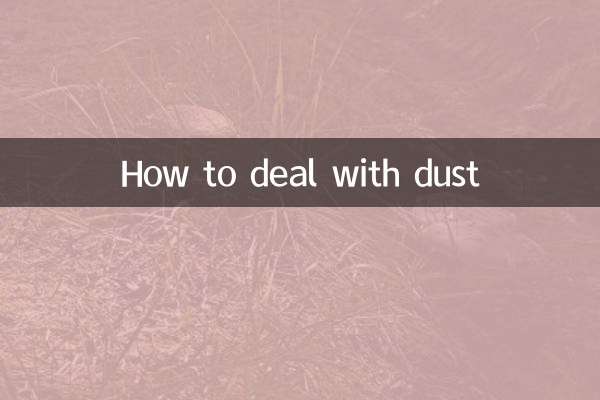
تفصیلات چیک کریں
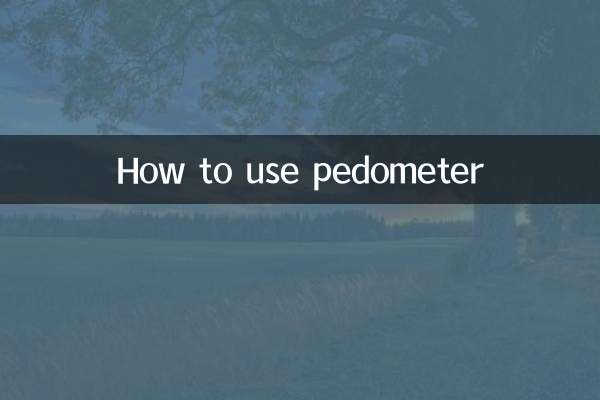
تفصیلات چیک کریں